7 طرق بسيطة لجعل هاتف سامسونج الخاص بك يبدو أقل مللاً

ليس بالضرورة أن يبدو هاتف سامسونج جالاكسي الفاخر مطابقًا تمامًا لأي هاتف آخر في السوق. مع بعض التعديلات البسيطة، يمكنك جعله أكثر خصوصية وأناقة وتميزًا.
تعمل سماعات AirPods من Apple مع أجهزة iPhone بفضل شريحة W1، ولكنها أيضًا سماعات رأس Bluetooth قياسية . وهذا يعني أنه يمكن أن يعمل مع أي جهاز يدعم الصوت عبر البلوتوث، حتى الهواتف التي تعمل بنظام Android.
لن يكون الاقتران سهلاً مثل الاقتران بجهاز iPhone، وقد يكون الاتصال غير موثوق به، ولكن يمكن أن تعمل هذه الأجهزة مع أي شيء بدءًا من هواتف Android أو أجهزة الكمبيوتر التي تعمل بنظام Windows إلى أجهزة Apple الأخرى مثل Apple TV. يعد الاقتران بجهاز Mac أو iPad أسهل.
ربط AirPods بالأجهزة
لوضع AirPods في وضع الاقتران، إليك ما عليك القيام به:
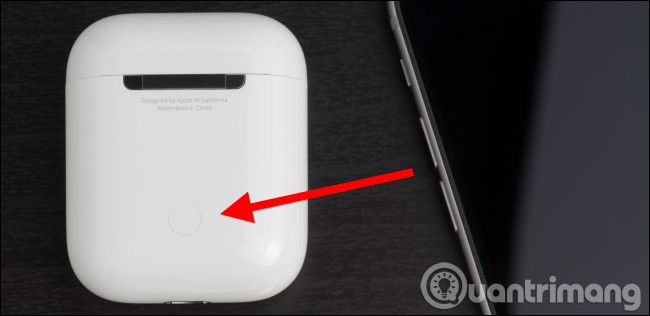
بينما يومض الضوء الأبيض، يمكن للأجهزة الأخرى رؤية AirPods. بمعنى آخر، ستظهر كأجهزة محيطية يمكن إقرانها من إعدادات البلوتوث، تمامًا مثل أي سماعة رأس أو مكبر صوت بلوتوث آخر.
قبل أن تتمكن من توصيل AirPods بجهاز الكمبيوتر الشخصي الذي يعمل بنظام Windows 11، يجب عليك التأكد من تشغيل Bluetooth على جهاز الكمبيوتر الشخصي لديك. يمكن القيام بذلك في تطبيق الإعدادات.
أولاً، انقر فوق السهم لأعلى في علبة النظام، ثم حدد أيقونة البلوتوث من القائمة التي تظهر.
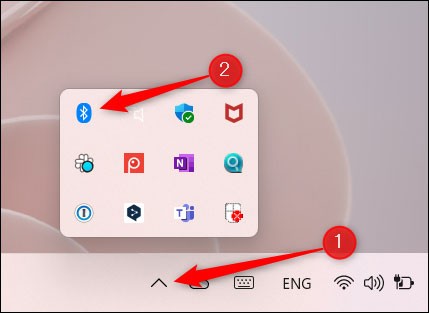
بعد ذلك، انقر فوق الزر " فتح الإعدادات " الموجود بالقرب من أسفل قائمة السياق التي تظهر.
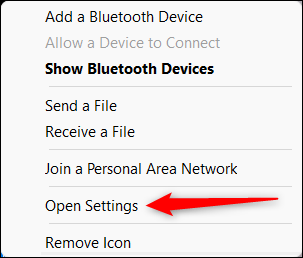
سيتم نقلك الآن إلى صفحة Bluetooth والأجهزة في تطبيق إعدادات Windows. قم بتحريك شريط التمرير بجوار خيار البلوتوث إلى وضع " تشغيل " . تم الآن تشغيل البلوتوث على جهاز الكمبيوتر الخاص بك، ويمكنك البدء في إقران AirPods.
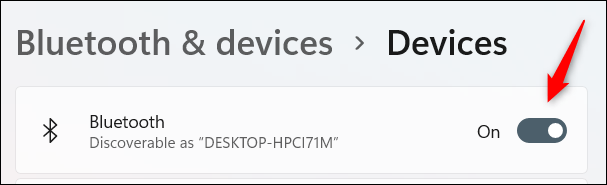
لتوصيل AirPods بجهاز الكمبيوتر الشخصي الذي يعمل بنظام Windows 11، انتقل مرة أخرى إلى صفحة Bluetooth والأجهزة في تطبيق الإعدادات، ثم انقر فوق الزر " إضافة جهاز " بجوار الخيار الذي يسمح لك بإقران جهاز Bluetooth جديد بجهاز الكمبيوتر الشخصي الخاص بك.
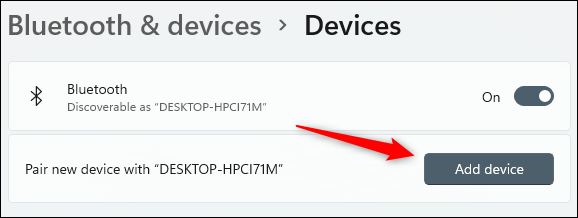
ستظهر نافذة إضافة جهاز على الفور. انقر على زر " البلوتوث " الموجود في أعلى هذه النافذة.
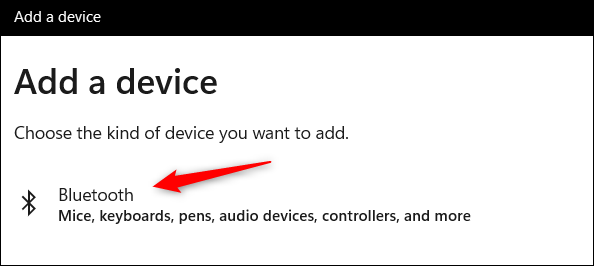
سيبدأ Windows بالبحث عن أجهزة Bluetooth الموجودة ضمن النطاق. نظرًا لأن سماعات AirPods الخاصة بك موجودة أيضًا في وضع الاقتران، فسوف يستغرق الأمر بعض الوقت حتى يتمكن Windows من العثور عليها. اضغط على اسم AirPods الخاص بك من قائمة الأجهزة التي تم العثور عليها.
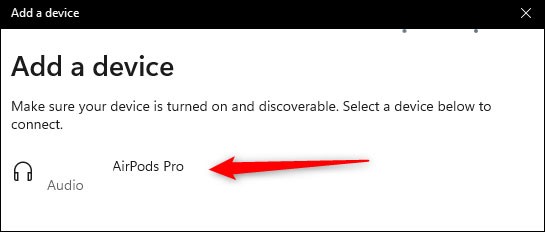
ستستغرق عملية إعداد الاتصال بضع ثوانٍ. بمجرد نجاح عملية الاقتران، سوف تتلقى إشعارًا بذلك، ويمكنك استخدام سماعة الرأس على الفور.
يتطلب إقران AirPods بجهاز كمبيوتر يعمل بنظام Windows 10 بضع خطوات إضافية، ولكن لا ينبغي أن يستغرق الأمر أكثر من دقيقة.
إقران AirPods مع جهاز كمبيوتر يعمل بنظام Windows 10 لأول مرة
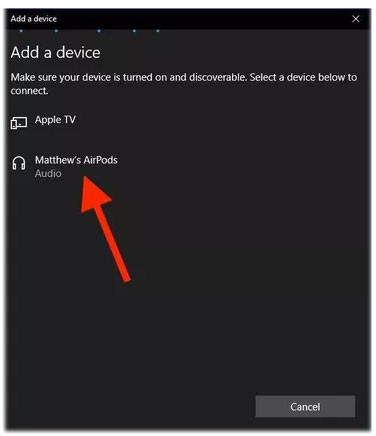
أعد الاتصال بعد الاقتران
بمجرد الاتصال بجهاز ما، يمكن لسماعات AirPods إعادة الاتصال تلقائيًا، ولكنها ستعطي الأولوية للهاتف أو الجهاز اللوحي. لذلك، في المرة التالية التي تستخدم فيها AirPods ولا يتم إقرانها تلقائيًا بنظام التشغيل Windows 10، قم بما يلي:
انتقل إلى الإعدادات > البلوتوث والأجهزة الأخرى > ضمن الصوت > حدد AirPods > انقر فوق زر الاتصال.
إذا لم تتمكن من رؤية خيارات Bluetooth بعد فترة من الوقت، فقد تكون AirPods قد غادرت وضع الاقتران وستشاهد ضوء مؤشر أبيض وامض. ما عليك سوى الضغط مع الاستمرار على زر الإعداد الدائري مرة أخرى وسيعود AirPods إلى وضع الاقتران.
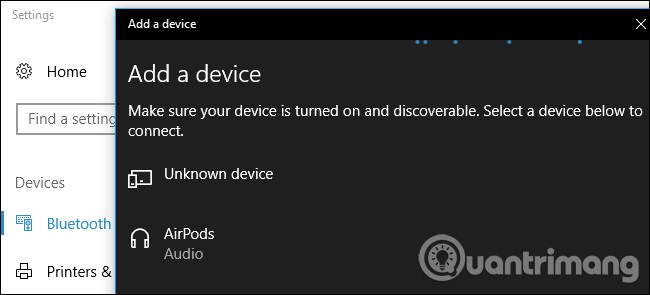
بمجرد توصيلها، ستعمل AirPods مثل سماعات الرأس Bluetooth العادية مع أي جهاز مقترن بها.
استخدم AirPods أو AirPods Pro على نظام Windows
في بعض الأحيان، قد لا تتمكن من سماع أصوات النظام عبر AirPods بعد توصيلها بجهاز كمبيوتر يعمل بنظام Windows. يحدث هذا عندما يستخدم Windows جهاز إخراج مختلفًا لتشغيل الصوت.
لتغيير ذلك، انقر فوق أيقونة مستوى الصوت في علبة النظام، وحدد جهاز الإخراج الحالي، ثم حدد AirPods أو AirPods Pro من قائمة الأجهزة.
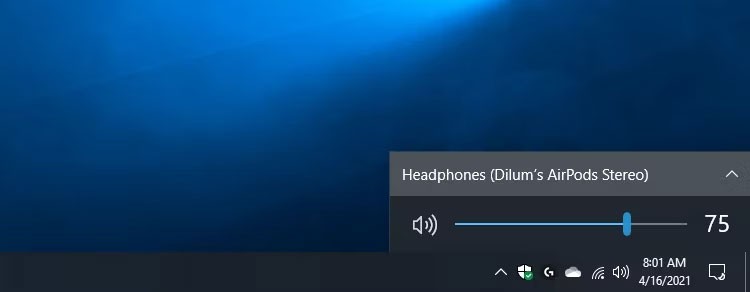
يمكنك القيام بنفس الشيء باستخدام لوحة الإعدادات السريعة على نظام التشغيل Windows 11. انقر فوق أيقونة مستوى الصوت في علبة النظام وحدد زر تشغيل الصوت في الزاوية اليمنى السفلية من الإعدادات السريعة. بعد ذلك، حدد AirPods الخاص بك من قائمة أجهزة الإخراج.
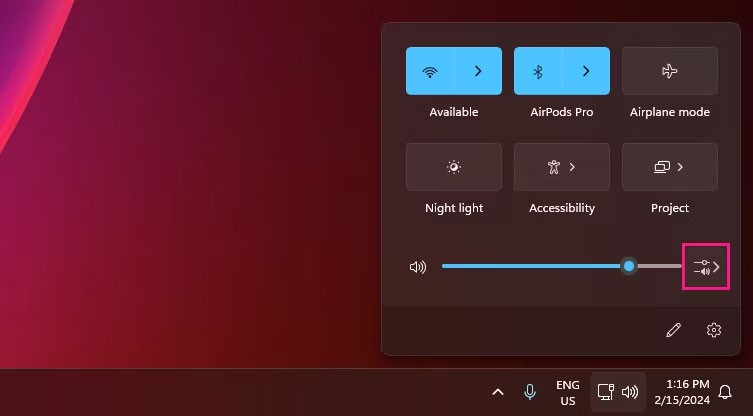
إذا كنت تستخدم AirPods على جهاز آخر (مثل iPhone)، فستحتاج إلى إعادة توصيلها يدويًا. للقيام بذلك على نظام التشغيل Windows 10، انتقل إلى الإعدادات > الأجهزة > Bluetooth والأجهزة الأخرى ، وحدد AirPods، ثم انقر فوق الاتصال . في نظام التشغيل Windows 11، انقر فوق الرمز V بجوار Bluetooth في لوحة الإعدادات السريعة وانقر فوق AirPods.
لاحظ أن Windows لا يسمح لك بتغيير إيماءة AirPods الافتراضية. ومع ذلك، يمكنك النقر نقرًا مزدوجًا على الجيل الأول والثاني من AirPods لتشغيل المسارات وإيقافها مؤقتًا. إذا كان لديك AirPods (الجيل الثالث)، فيمكنك القيام بذلك بالضغط على الساق.
إذا كنت تمتلك AirPods Pro، فيمكنك الضغط على الساق للتبديل بين وضعي الشفافية وإلغاء الضوضاء النشط. على AirPods Max، ستحتاج إلى استخدام زر التحكم في الضوضاء للقيام بنفس الشيء.
على الجانب الإيجابي، يتيح لك Windows تغيير اسم AirPods الخاص بك. تعتبر العملية مماثلة لإعادة تسمية أي جهاز بلوتوث على Windows.
إن استخدام زوج من سماعات AirPods على كمبيوتر سطح المكتب أو الكمبيوتر المحمول بنظام Windows يوفر تجربة استماع جيدة جدًا. يمكن أن تكون سماعات AirPods بمثابة زوج احتياطي جيد من سماعات الرأس عندما تتوقف سماعات الرأس الخاصة بالكمبيوتر عن العمل. إذا كنت على استعداد لمعالجة المشكلات المحتملة المتعلقة بالميكروفون ونقص السلاسة، فسوف يكون كل شيء على ما يرام.
على عكس iPhone، لن تحصل على نافذة منبثقة على جهاز Mac الخاص بك عندما تقوم بإحضار حافظة AirPods أو AirPods Pro إلى الجانب. إذن، كيف تقوم بإقران AirPods بجهاز Mac الخاص بك؟
إذا لم تستخدم AirPods أو AirPods Pro مع جهاز Mac الخاص بك من قبل، فستحتاج إلى إقرانهما أولاً. ومع ذلك، إذا كنت تستخدم جهاز iPhone، فمن المحتمل أن تكون سماعات AirPods متصلة بجهاز Mac الخاص بك بالفعل. لذا خذ دقيقة واحدة للتحقق من ذلك أولاً.
كيفية التحقق من اتصال سماعات AirPods بجهاز Mac الخاص بك
يمتلك معظم مستخدمي AirPods هواتف iPhone. وبفضل ميزة Handoff على أجهزة Apple، قد يتم إقران AirPods التي استخدمتها مع جهاز iPhone الخاص بك تلقائيًا بجهاز Mac الخاص بك إذا كان كلا الجهازين يستخدمان نفس معرف Apple. للتحقق مما إذا كان AirPods وجهاز Mac متصلين:
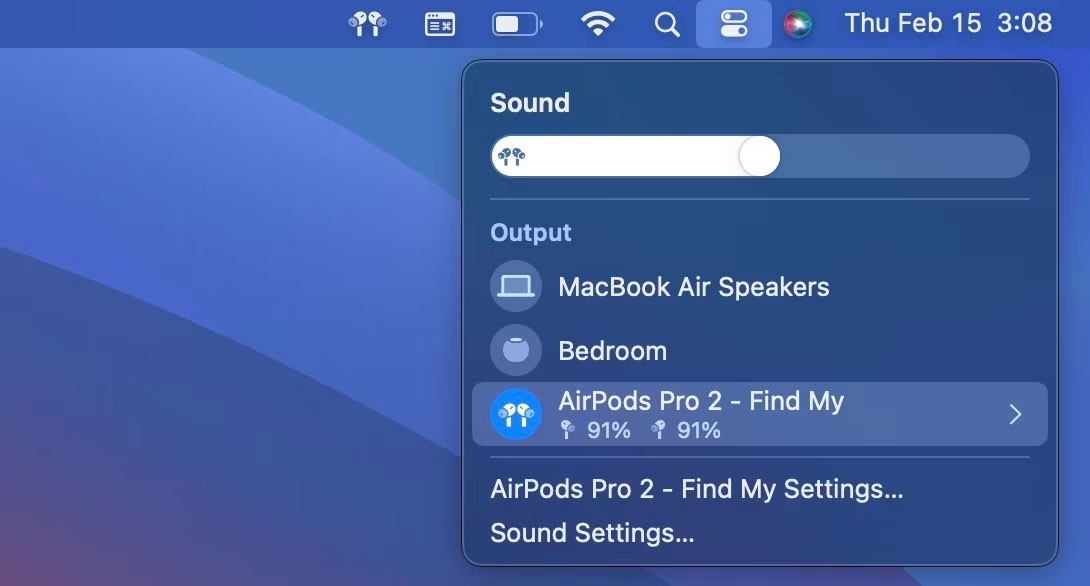
بخلاف ذلك، إذا رأيت سماعات AirPods هنا ولكن الرمز غير مميز باللون الأزرق، فانقر فوقه لإنشاء اتصال يدوي بعد إخراج سماعات AirPods من العلبة.
ملاحظة : تتطلب AirPods (الجيل الثالث) نظام macOS Monterey أو إصدارًا أحدث للاتصال تلقائيًا بجهاز Mac، بينما يتعين على مالكي AirPods Pro (الجيل الثاني) تثبيت macOS Ventura على الأقل. لذا، حافظ على تحديث برامج Mac لديك.
كيفية إقران AirPods بجهاز Mac الخاص بك
إذا لم تظهر سماعات AirPods أو AirPods Pro في قائمة أجهزة الإخراج، فيمكنك إقرانها بجهاز Mac يدويًا. تتشابه هذه العملية مع عملية إقران AirPods بجهاز غير تابع لشركة Apple. إليك ما عليك فعله:
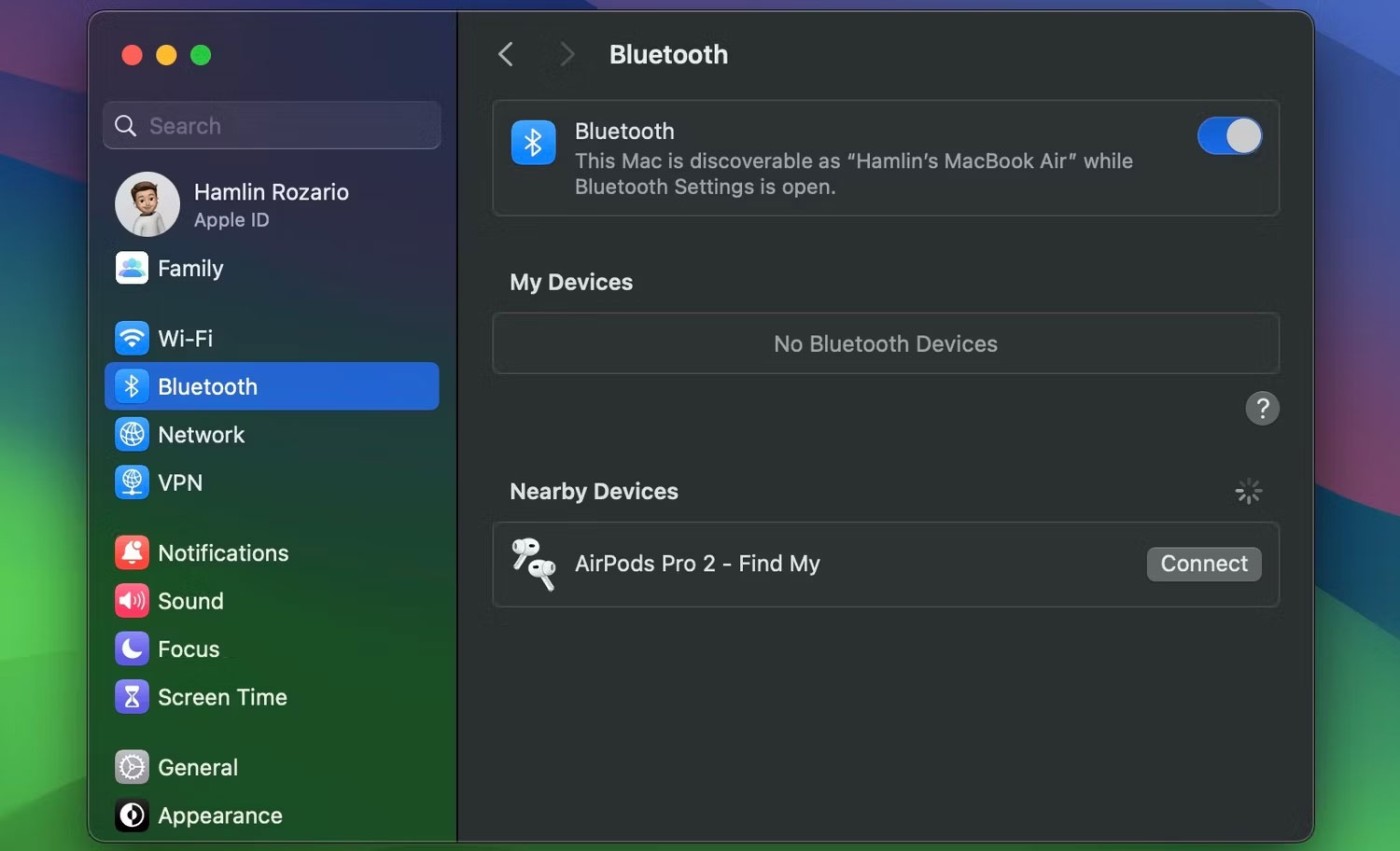
من بين الميزات البارزة لسماعات AirPods وAirPods Pro وAirPods Max هي إمكانية التبديل بسلاسة بين أجهزة Apple الخاصة بك. على سبيل المثال، يمكنك وضع سماعات AirPods في أذنيك والبدء في تشغيل الموسيقى من جهاز MacBook، وسيتم تشغيلها تلقائيًا عبر سماعات الرأس بدلاً من مكبرات الصوت المدمجة.
عادةً ما تحدث هذه العملية تلقائيًا - لا تحتاج إلى القيام بأي شيء. ولكن إذا كنت تستخدم AirPods مع جهاز آخر، مثل iPhone، فستحتاج إلى النقر فوق " اتصال" في الإشعار الذي يظهر على جهاز Mac الخاص بك.
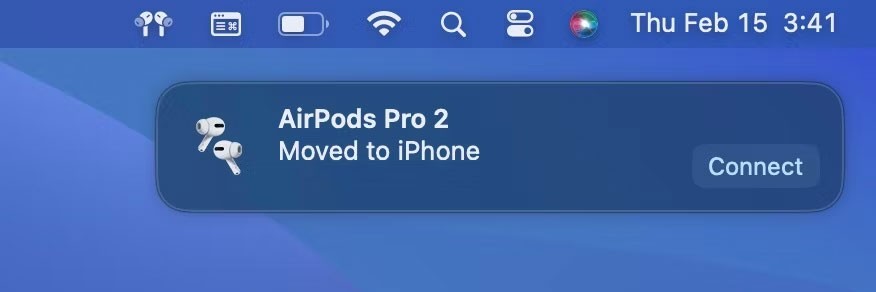
ومع ذلك، إذا لم تكن من محبي هذه الميزة، فيمكنك منع AirPods من التبديل بين أجهزة Apple لديك.
في معظم الحالات، ستتصل سماعات AirPods بجهاز Mac الخاص بك تلقائيًا، ولن تحتاج إلى القيام بأي شيء آخر سوى وضعها في أذنيك وتشغيل بعض الملفات الصوتية. ومع ذلك، إذا لم يحدث ذلك، فأنت الآن تعرف كيفية إقران AirPods يدويًا وتحديدها من خيارات إخراج الصوت.
لإقران AirPods مع أي جهاز آخر أو جهاز Mac قديم، ما عليك سوى البحث عن زر الإقران السهل الموجود على علبة شحن AirPods. انظر إلى الجزء الخلفي من علبة AirPods. هل ترى تلك الدائرة الفضية الخافتة بالقرب من الأسفل، فوق منفذ Lightning مباشرةً؟ إنه "زر الإعداد" الذي تحتاجه لإقران AirPods بأجهزة أخرى، ويُستخدم عندما يفشل W1 في الاقتران بأجهزة أخرى تلقائيًا.
على سبيل المثال:
سيتم فصل AirPods عن جهاز iPhone الخاص بك بعد إقرانها بجهاز غير iOS. سوف تحتاج إلى إعادة توصيلها بجهاز iPhone الخاص بك لاستخدامها مرة أخرى.
للقيام بذلك، قم أولاً بوضع سماعات AirPods مرة أخرى في العلبة. انتقل إلى الشاشة الرئيسية لجهاز iPhone الخاص بك، وافتح حافظة AirPods، وضعها بالقرب من جهاز iPhone الخاص بك. (تعمل هذه العملية أيضًا بنفس الطريقة على جهاز iPad، إذا كنت تريد إقران AirPods بجهاز iPad بدلاً من جهاز iPhone.)
ستظهر لك رسالة " ليس جهاز AirPods الخاص بك " على الشاشة. انقر فوق " اتصال ". سيُطلب منك بعد ذلك الضغط باستمرار على الزر الدائري الموجود في الجزء الخلفي من الصندوق. قم بإطلاق الزر عند ظهور رسالة " جاري الاتصال " على الشاشة وسيتم إعادة الاتصال بجهاز iPhone تلقائيًا.
تم تحسين AirPods للعمل بشكل جيد مع أجهزة Apple ولديها ميزات لا يمكن استخدامها على الأجهزة غير التابعة لشركة Apple، على الرغم من أنه يمكنك استخدام العديد من وظائف الإدخال والإخراج الأساسية الخاصة بها على أنظمة تشغيل أخرى. لا يمكنك استخدام ميزات AirPods التالية عند الاتصال بأجهزة Android وWindows:
1. أمر النقر المزدوج القابل للتخصيص
عند توصيل زوج من سماعات AirPods بجهاز iPhone الخاص بك، يمكنك تغيير إيماءة النقر المزدوج على سماعات AirPods. يمكن لهذا الإجراء إيقاف الصوت مؤقتًا وتشغيله وتخطيه أو تنشيط Siri. عند إقران AirPods بجهاز غير تابع لشركة Apple، لن تتمكن من تغيير أمر النقر المزدوج الذي قمت بتعيينه على جهاز iPhone الخاص بك.
2. الكشف التلقائي عند ارتداء سماعات الرأس
يمكن لزوج من سماعات AirPods المتصلة بجهاز Apple تمكين الكشف التلقائي عند ارتداء سماعات الرأس. تتوقف سماعات AirPods عن تشغيل الصوت عندما تكتشف عدم وجود AirPod في أذنك، وتستأنف الصوت تلقائيًا عندما تكتشف عودة AirPod إلى أذنك.
على أجهزة Windows أو Android، هذه الميزة غير متاحة. طالما أن سماعات AirPods متصلة بجهازك، فستستمر في تشغيل الصوت سواء كنت ترتدي سماعات الأذن بالفعل أم لا.
3. حالة البطارية
عند إقرانها بجهاز Apple، يمكنك بسهولة رؤية حالة البطارية لكل AirPod وعلبة الشحن. ومع ذلك، فإن الطريقة الوحيدة للتحقق من صحة بطارية AirPods على أجهزة Windows وAndroid هي من خلال تطبيقات الطرف الثالث.
MagicPods لنظام Windows : MagicPods هو تطبيق مجاني يستعيد الاكتشاف التلقائي عند ارتداء سماعات الرأس، ويعرض معلومات البطارية، ورسوم متحركة منبثقة لـ AirPods، وخيارات الاتصال. يدعم التطبيق AirPods 1 و2 و3 وPro وMax.
AndroPods لنظام Android : يستعيد AndroPods مؤشر مستوى البطارية والكشف التلقائي عند ارتداء سماعات الرأس وميزات استخدام المساعد الصوتي في AirPods المتصلة بأجهزة Android. التطبيق مجاني للاستخدام ويدعم AirPods 1 و2 و3 وPro.
انظر أيضا:
ليس بالضرورة أن يبدو هاتف سامسونج جالاكسي الفاخر مطابقًا تمامًا لأي هاتف آخر في السوق. مع بعض التعديلات البسيطة، يمكنك جعله أكثر خصوصية وأناقة وتميزًا.
بعد أن سئموا من نظام التشغيل iOS، تحولوا أخيرًا إلى هواتف Samsung، وليس لديهم أي ندم على هذا القرار.
تتيح لك واجهة ويب حساب Apple في متصفحك عرض معلوماتك الشخصية، وتغيير الإعدادات، وإدارة الاشتراكات، والمزيد. ولكن في بعض الأحيان، قد لا تتمكن من تسجيل الدخول لأسباب متعددة.
سيساعدك تغيير DNS على iPhone أو تغيير DNS على Android في الحفاظ على اتصال مستقر وزيادة سرعة اتصال الشبكة والوصول إلى المواقع المحظورة.
عندما تصبح ميزة "العثور على موقعي" غير دقيقة أو غير موثوقة، قم بتطبيق بعض التعديلات لجعلها أكثر دقة عندما تكون هناك حاجة إليها بشدة.
لم يتوقع الكثير من الناس أبدًا أن تصبح الكاميرا الأضعف في هواتفهم سلاحًا سريًا للتصوير الإبداعي.
الاتصال قريب المدى هو تقنية لاسلكية تسمح للأجهزة بتبادل البيانات عندما تكون قريبة من بعضها البعض، عادة في غضون بضعة سنتيمترات.
قدمت Apple ميزة "الطاقة التكيفية"، التي تعمل جنبًا إلى جنب مع وضع الطاقة المنخفضة. كلاهما يُطيل عمر بطارية iPhone، لكنهما يعملان بطرق مختلفة تمامًا.
مع تطبيقات النقر التلقائي، لن تحتاج إلى القيام بالكثير عند لعب الألعاب أو استخدام التطبيقات أو المهام المتاحة على الجهاز.
اعتمادًا على احتياجاتك، من المرجح أن تحصل على مجموعة من الميزات الحصرية الخاصة بـ Pixel تعمل على جهاز Android الحالي لديك.
لا يتضمن الإصلاح بالضرورة حذف صورك أو تطبيقاتك المفضلة؛ حيث يتضمن One UI بعض الخيارات التي تسهل استعادة المساحة.
يتعامل معظمنا مع منفذ شحن هواتفنا الذكية كما لو أن وظيفته الوحيدة هي الحفاظ على شحن البطارية. لكن هذا المنفذ الصغير أقوى بكثير مما يُفترض به.
إذا كنت قد سئمت من النصائح العامة التي لا تنجح أبدًا، فإليك بعض النصائح التي غيّرت بهدوء طريقة التقاط الصور.
إذا كنت تبحث عن هاتف ذكي جديد، فأول ما ستقع عليه عيناك بطبيعة الحال هو ورقة المواصفات. فهي مليئة بمعلومات عن الأداء، وعمر البطارية، وجودة الشاشة.
عند تثبيت تطبيق على جهاز iPhone من مصدر آخر، ستحتاج إلى تأكيد موثوقية التطبيق يدويًا. بعد ذلك، سيتم تثبيت التطبيق على جهاز iPhone الخاص بك للاستخدام.












